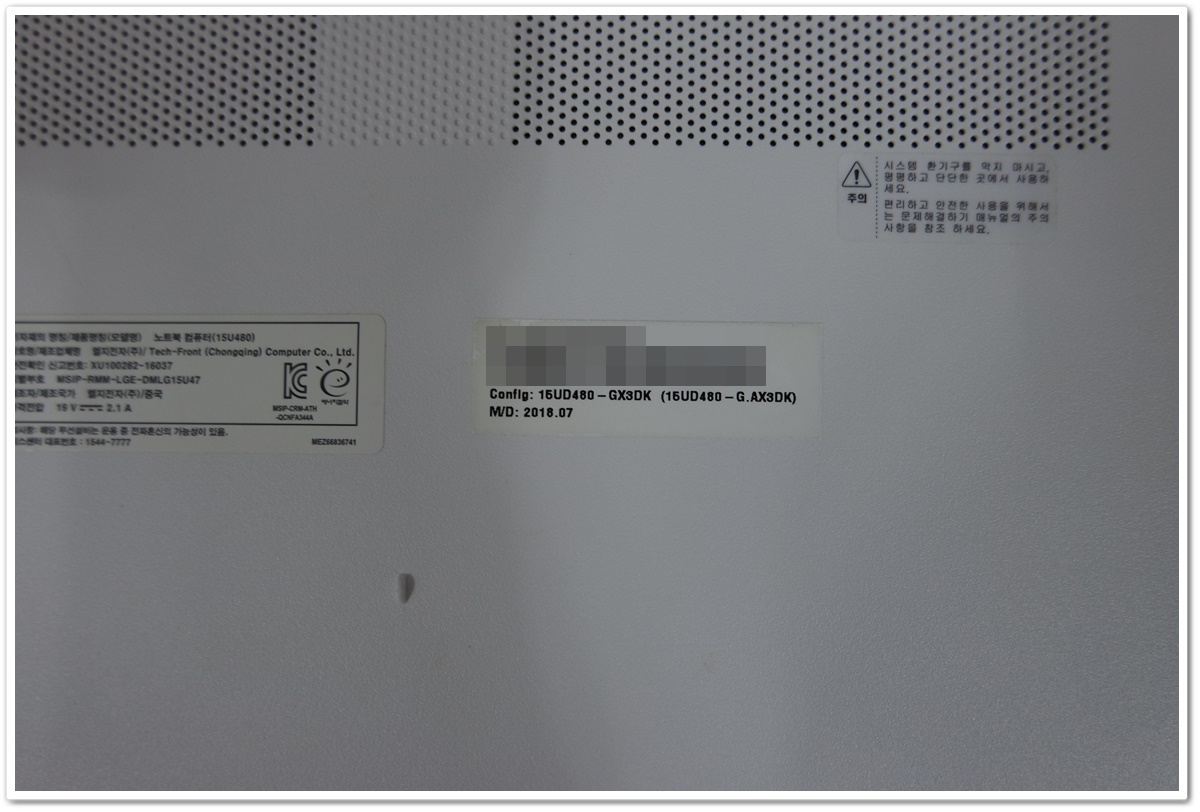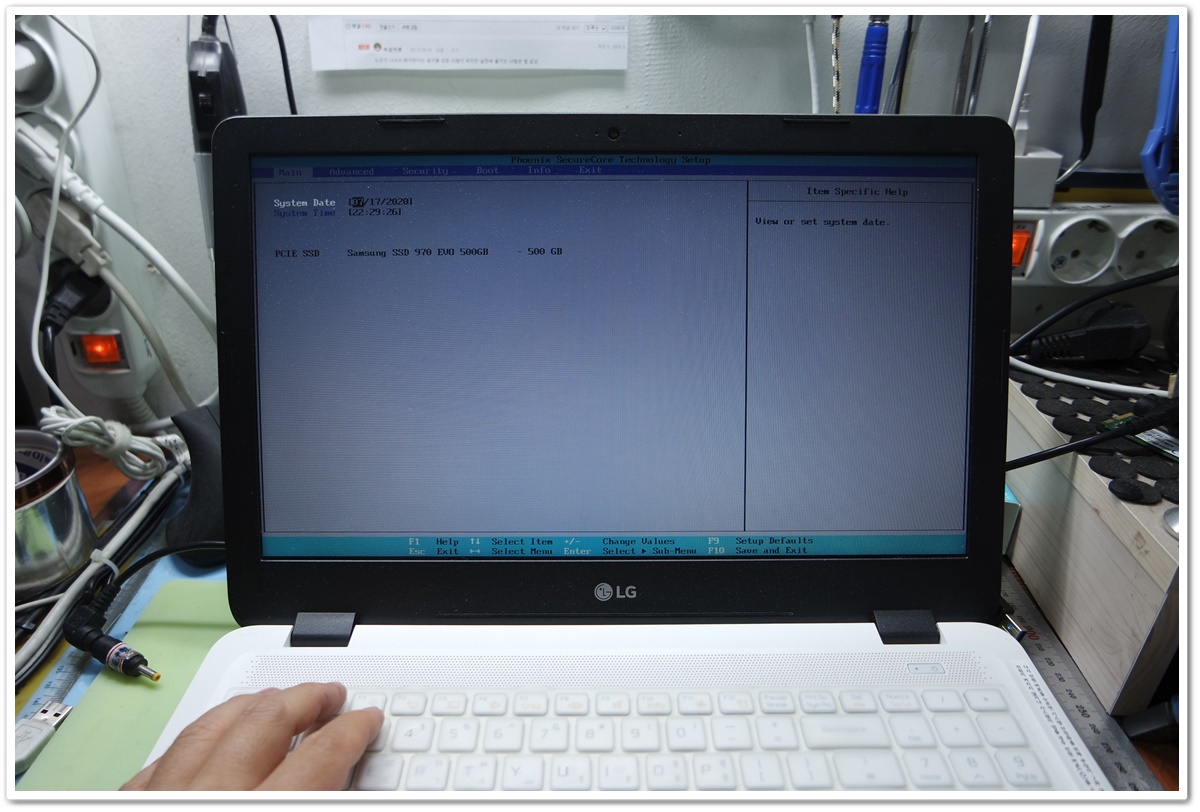절전모드에서 깨어날 때, 탐색기가 굉장히 느리고 클릭하면 응답없음 뜨는 노트북이 입고됐습니다. CPU의 속도를 확인해보니, 0.79GHz의 속도로 동작하고 있는 걸 발견했습니다. 간혹, 노트북이나 데스크탑 중에서 0.8GHz로 동작되는 컴퓨터가 있는데요. 전력 관리 기술?이 들어가서, 최저의 속도로 동작되는 경우가 간혹 있습니다.
When I woke up from sleep mode, I received a laptop that was very slow in the explorer and did not respond when clicked. When I checked the speed of the CPU, I found that it was operating at 0.79 GHz. Sometimes, there is a laptop or desktop that runs at 0.8GHz. Power management technology?In some cases, it operates at the lowest speed.
어댑터가 연결된 상태인데도 CPU 속도가 아주 낮게 동작하고 있는 상태네요.
The CPU speed is working very low even though the adapter is connected.

HP 호환 어댑터말고 HP 정품 어댑터를 연결하니깐 CPU 속도가 정상적으로 올라오고 있습니다. 어댑터와 궁합이 잘 맞지 않았던지? 아니면, 절전에서 깨어날 때, 컴퓨터의 소프트웨어적인 문제가 있었는데 마침, 어댑터를 교체하면서 증상이 사라진 건지 확실하게 이야기 드리긴 어렵지만, 이 다음부터는 절전 후 깨어날 때 별다른 이상 증상이 없었습니다.
The CPU speed is going up normally because I connected HP genuine adapter instead of HP compatible adapter. Didn't it go well with the adaptor? Or, when I woke up from power saving, I had a software problem with my computer, and it's hard to say for sure if the symptoms disappeared when I replaced the adapter, but from now on, I didn't have any abnormal symptoms when I woke up after power saving.

i9-10900K 3.70GHz CPU => 0.8GHz 로 동작해서 테스트용 CPU i5-10400F를 장착해봤지만 동일한 증상이 나왔습니다.
메인보드 초기화, 바이오스 업데이트 등 해볼 수 있는 수단은 다 해봤는데 별다른 개선이 안돼서 서비스센터로 입고했습니다. (손님 메인보드라서 직접 서비스센터 방문하셨습니다.)
i9-10900K 3.70GHz CPU => 0.8GHz I tried to fit the CPU i5-10400F for the test, but the same symptoms were found.
I tried everything I could to reset the main board and update the BIOS, but I didn't improve much, so I brought it to the service center. (You visited the service center directly because it's the main board.)


다른 메인보드 (B460M Pro4)에서는 3.70GHz로 정상 동작하고 있습니다.
Other mainboards (B460M Pro4) are operating normally at 3.70 GHz.

'오산컴퓨터수리 > 세교컴퓨터수리' 카테고리의 다른 글
| 오산 컴퓨터 수리, 게임 하다가 꺼지고 안 켜지는 증상으로 찾아주셨습니다. (0) | 2024.07.29 |
|---|---|
| 부팅중 오류메세지 F1 (0) | 2020.06.02 |
| 인텔 CPU팬 선정리 (0) | 2019.04.24 |
| 인텔 i5-7500 (정품) 가격 추이 (0) | 2017.10.20 |
| 인텔 i3-7100 (정품) 가격추이 (0) | 2017.10.20 |